1° PASSO:
MC Gérant → Opzioni → Biglietto di visita
Compila i dati dell'azienda come mostrato sotto nell'esempio
*Nell'immagine sono evidenziati in rosso i campi da compilare obbligatoriamente per la fattura elettronica

2° PASSO:
MC Gérant → Opzioni → Impostazioni → Modalità di pagamento
Imposta le modalità di pagamento come mostrato nell'immagine
Clicca qui per vedere come creare il metodo di pagamento

Prendi come riferimento i seguenti metodi di pagamento:

Al termine, manda lo screenshot al Servizio Clienti MC, per verificare gli errori
3° PASSO:
Entra nelle impostazioni di sistema di MC Printer, compila i dati della tua azienda come mostrato nell'immagine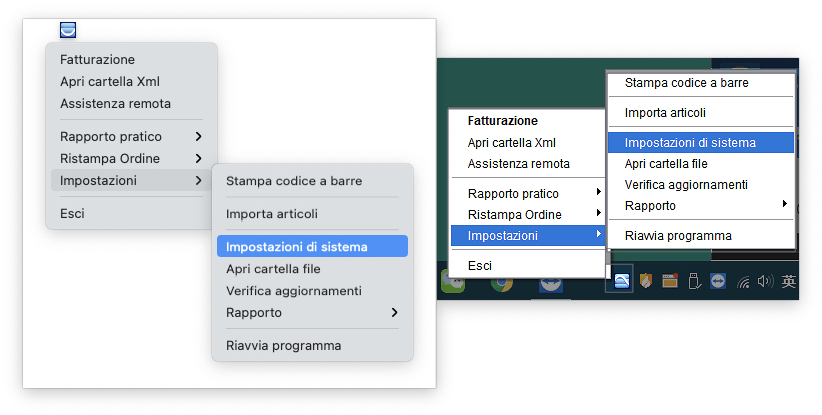

Al termine, manda lo screenshot al Servizio Clienti MC, per verificare gli errori
4° PASSO:
Imposta bene il numero di fattura in base all'anno corrispondente, come mostrato nell'immagine, ed inserisci il limite del contante accettato
 Al termine, manda lo screenshot al Servizio Clienti MC per verificare gli errori
Al termine, manda lo screenshot al Servizio Clienti MC per verificare gli errori
5° PASSO:
Completa l'anagrafica del cliente su MC Gérant/MC Seller come mostrato nell'immagine
 Per il cliente estero invece segui le indicazioni riportate, ricordando di inserire il codice PEC o sostituirlo con 7 X.
Per il cliente estero invece segui le indicazioni riportate, ricordando di inserire il codice PEC o sostituirlo con 7 X.